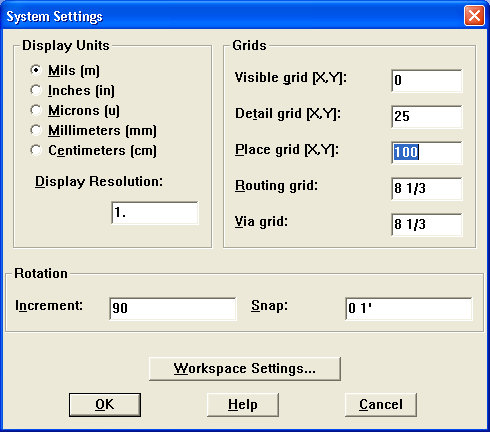Главная страница Случайная страница
КАТЕГОРИИ:
АвтомобилиАстрономияБиологияГеографияДом и садДругие языкиДругоеИнформатикаИсторияКультураЛитератураЛогикаМатематикаМедицинаМеталлургияМеханикаОбразованиеОхрана трудаПедагогикаПолитикаПравоПсихологияРелигияРиторикаСоциологияСпортСтроительствоТехнологияТуризмФизикаФилософияФинансыХимияЧерчениеЭкологияЭкономикаЭлектроника
Автоматическая трассировка проводников
|
|
Автотрассировка проводников выполняется трояко. Во-первых, OrCAD Layout содержит в меню Auto группу соответствующих команд (см. табл. 6.3), достаточных для разработки простых ПП [18]. Во-вторых, для разработки более сложных ПП предназначена отдельная программа SmartRoute, использующая алгоритмы оптимизации нейронных сетей [19], аналогичная программе Shape-Based Router пакета P-CAD 2000 [6]. В-третьих, в целях размещения компонентов и трассировки проводников в ручном, интерактивном или автоматическом режиме можно использовать программу SPECCTRA [24 — 26], не входящую непосредственно в состав системы OrCAD (в OrCAD Layout имеются лишь средства трансляции файлов ПП, упомянутые в разд. 6.1). Рассмотрим кратко первые два способа (программе SPECCTRA посвящена отдельная гл. 7).

Рис. 6.11. Редактирование параметров проходов авторазмещения
1 способ. Частные параметры стратегии автотрассировки задаются в диалоговых окнах, показанных на рис. 6.12, которые открываются по командам Options> Route Strategies программы OrCAD Layout. Глобальные параметры стратегии автотрассировки задаются в диалоговом окне, показанном на рис. 6.13, которое открывается по команде Options> Route Settings.
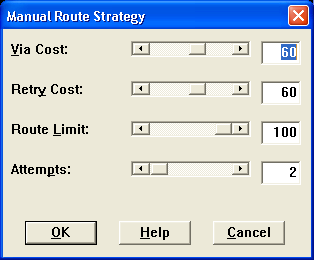
а)

б)

в)

г)
Рис. 6.12. Редактирование параметров стратегии трассировки Manual Route (a), Route Layers (б), Route Sweep (в) и Route Passes (г)

Рис. 6.13. Диалоговое окно Route Settings
2 способ. Программа SmartRoute вызывается изначального меню программы OrCAD Layout или автономно, ее основной экран показан на рис. 6.14, а список команд приведен в табл. 6.4.
Сначала загружается файл ПП *.МАХ и затем с помощью команд меню Setup задаются параметры трассировки в диалоговых окнах, показанных на рис. 6.16. В нижней части окна Parameters после нажатия на панель Analyze Parameters указываются оценки полноты трассировки в процентах и ожидаемые затраты времени (эти данные весьма приблизительные и для сложных ПП не всегда соответствуют фактическим результатам). При этом надо учитывать, что из OrCAD Layout в SmartRoute передаются значения ширины трасс всех цепей (Track Width) и допустимые зазоры (Clearance).
В заключение по команде Options> Routing Passes (рис. 6.15) задается перечень проходов трассировки (ROUTING PASSES) и проходов улучшения технологичности платы (MANUFACTURING PASSES). Автотрассировка начинается по командам меню Auto. Кроме того, в программу SmartRoute включены команды трассировки цепей в ручном режиме Tools> Manual Route и Tools> Sketch a Track. Если SmartRoute загружен из оболочки OrCAD Layout, то по окончании трассировки управление передается обратно (однако файлы ПП из одной программы в другую автоматически не передаются).
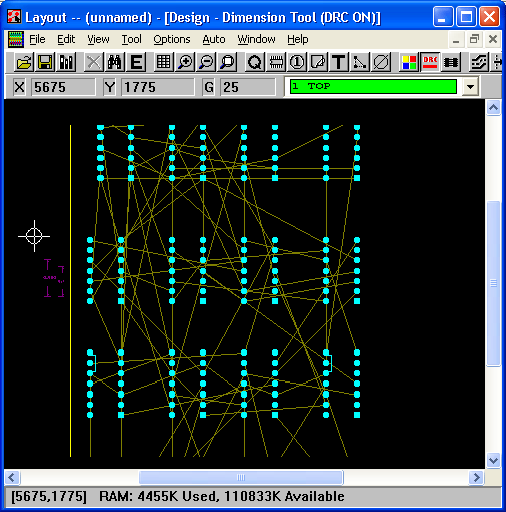
Рис. 6.14. Экран программы SmartRoute

Рис. 6.15. Диалоговое окно команды Options> Routing Passes
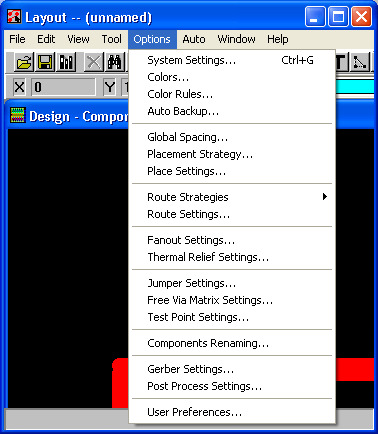
а)
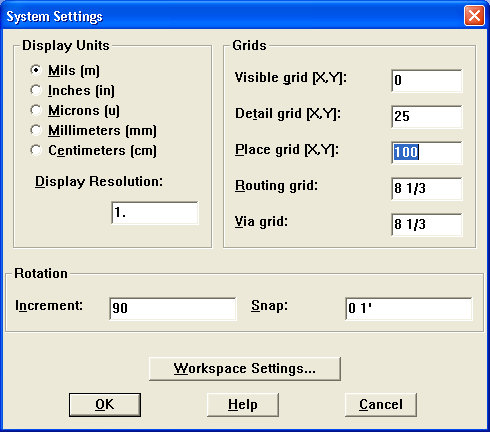
б)
Рис. 6.16. Задание параметров трассировки по командам Options> Net Properties (a) и Options> System Settings (б)
В табл. 6.4 приведен перечень команд программы SmartRoute и их краткое описание.
Таблица 6.4. Команды SmartRoute
| Команда | Назначение | ||
| Меню File (Файл) | |||
| Open...(Ctrl+O) | Открытие проекта ПП. При открытии второго проекта предлагается сохранить изменения, внесенные в первый проект (Save), не сохранять их (Discard) или продолжить его редактирование (Resume Program) | ||
| Save As... | Сохранение внесенных в проект изменений в новом файле, имя которого указывается по дополнительному запросу (по умолчанию назначается расширение имени *.МАХ) | ||
| Backup | Сохранение копии текущего проекта | ||
| Restore Backup | Загрузка файла копии проекта | ||
| Exit (Alt+X) | Выход из программы SmartRoute | ||
| 1, 2,... | Список последних загруженных проектов | ||
| Меню Edit (Редактирование) | |||
| Undo (U) | Отмена результата выполнения последней команды (откат назад, неограниченное вложение) | ||
| Redo (D) | Отмена предыдущей операции Undo (откат вперед, неограниченное вложение) | ||
| Find/Goto (Ctrl+F) | Переход к указанному компоненту, отдельному выводу или в точку с заданными координатами X, Y | ||
| Меню View (Просмотр) | |||
| Density Graph (Shift+H) | Изображение графической карты плотности трассировки (красным цветом отмечается наибольшая плотность, голубым — наименьшая) | ||
| Clear Screen (Backspace) | Стирание изображения экрана (без внесения изменений в ПП). Используется перед выводом изображений отдельных слоев | ||
| Redraw Screen (Home) | Перечерчивание экрана с восстановлением всех деталей на всех слоях | ||
| Zoom All (Fit) (Shift+Home) | Размещение на экране изображения всей ПП | ||
| Zoom Center (C) | Сдвиг окна в новое положение, центр которого указывается курсором | ||
| Zoom In (I) | Увеличение масштаба изображения | ||
| Zoom Out (O) | Уменьшение масштаба изображения | ||
| Меню Tools (Инструменты) | |||
| Highlight Net... | Высвечивание цепи с указанным именем желтым цветом | ||
| Identify Net | Вывод информации о цепи, указанной на ПП курсором | ||
| Identify Pin | Вывод информации о выводе компонента, указанном на ПП курсором | ||
| Команда | Назначение | ||
| Sketch я Track | Автотрассировка цепи в заданном направлении, указанном движением курсора (цепь, выбранная двойным щелчком курсора, и принадлежащие ей выводы отмечаются желтым цветом) | ||
| Manual Route | Ручная трассировка с указанием нарушений правил проектирования DRC | ||
| Меню Options (Параметры) | |||
| Net Properties... | Задание атрибутов индивидуальных цепей: Routing Weight — Приоритет разводки; Length Minimize — требование минимизации длины или указание предпочтительной ориентации; Route Action — выбор способа генерации стрингеров или фиксация цепи; Track Width — ширина проводника. Имеется средство поиска цепи по заданному имени | ||
| Parameters... | Задание параметров трассировки: Layers — направление предпочтительной трассировки каждого слоя, возможность генерации стрингеров, наличие металлизации; Units — система единиц, используемая при трассировке; Via Type — наличие /отсутствие сквозных ПО; Channel — отображение ширины канала трассировки (ширина наиболее типичной трассы плюс ширина зазора между трассами), рекомендуется не изменять это значение, рассчитанное SmartRoute; Primary Pad — диаметр типичного вывода штыревого компонента (в их отсутствие. — ширина наибольшей планарной площадки); Via Width — диаметр ПО (заданного в Layout); Primary Track — ширина наиболее типичной трассы; Clearance — зазор между трассами (задан в Layout); Analyze Parameters — оценка времени трассировки и процент разведенных цепей при использовании текущих параметров | ||
| Routing Passes... | Задание стратегии проходов трассировки: Memory — трассировка типа «память», Fan Out Used SMD Pins — генерация стрингеров, Pattern — трассировка по образцу, Push N'Shove — проталкивание проводников с раздвиганием мешающих, Rip Up — разрыв и повторная разводка проводников, Evenly Spaced Tracks — раздвигание проводников для равномерного заполнения платы, Track Corners — сглаживание изгибов проводников под углом 45° | ||
| Backup Interval... | Задание интервала времени между обновлениями файлов копий проекта AUTOSAVE.RBK | ||
| Batch Setup | Составление очереди файлов ПП для трассировки в пакетном режиме (для каждого входного файла указывается имя файла результатов трассировки) | ||
| Hints Checkbox... | Включение/выключение режима вывода краткого описания каждой выбранной команды | ||
| Меню Auto (Автотрассировка) | |||
| Pre-Route Synopsis... (Y) | Просмотр отчета о параметрах проекта и стратегии автотрассировки | ||
| Auto Route Batch | Запуск автотрассировки нескольких ПП в пакетном режиме | ||
| Auto Route Board (S) | Автотрассировка всей ПП | ||
| Команда | Назначение | ||
| Auto Route Area | Автоматическая трассировка в указанной области | ||
| Auto Route Component | Автоматическая трассировка всех цепей, подходящих к выбранному компоненту | ||
| Auto Route Net | Автоматическая прокладка выбранной цепи целиком | ||
| Auto Route One | Автоматическая прокладка выбранной трассы одной цепи, соединяющей два вывода | ||
| Unroute Board | Удаление всех проводников ПП | ||
| Unroute Net | Удаление одной цепи | ||
| Unroute Connection | Удаление трасы, соединяющей два вывода | ||
| Unroute Segment | Удаление сегмента трассы (между двумя соседними изломами) | ||
| Unroute Conflict | Удаление трасс, имеющих конфликты | ||
| Stop Auto Router (Esc) | Прекращение автотрассировки | ||
| Restart Auto Router (R) | Продолжение автотрассировки после ее остановки. Трассировка возобновляется с самого начала, однако проложенные ранее трассы заново не прокладываются | ||
| Pause Auto Router (P) | Остановка автотрассировки | ||
| Меню Help (Помощь) | |||
| Help Topics... | Вывод содержания, предметного указателя и средств поиска терминов встроенной инструкции | ||
| About SmartRoute... | Вывод номера версии программы | ||
A.gif

A.gif
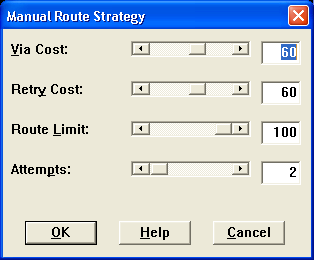
B.gif

C.gif

D.gif

Gif

Gif
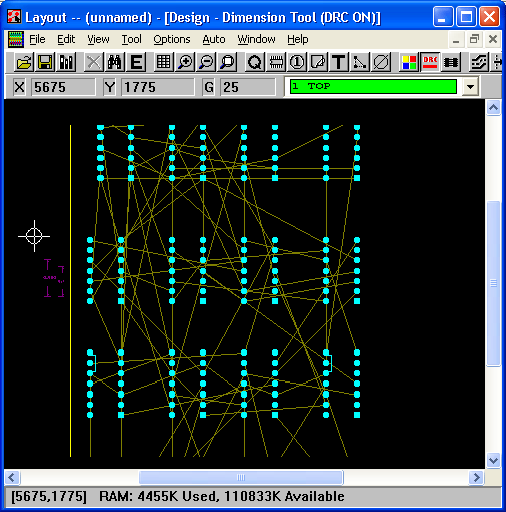
Gif

A.gif
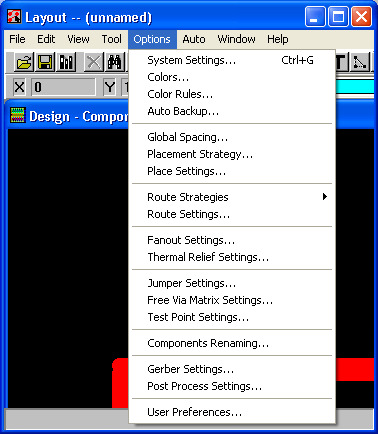
B.gif